Εύκολος και γρήγορος οδηγός root για Android

Αφού κάνετε root το τηλέφωνό σας Android, έχετε πλήρη πρόσβαση στο σύστημα και μπορείτε να εκτελέσετε πολλούς τύπους εφαρμογών που απαιτούν πρόσβαση root.
Οι περισσότεροι άνθρωποι προτιμούν η γραμμή κατάστασης και ειδοποιήσεων του τηλεφώνου τους να παραμένει όσο πιο ακατάστατη γίνεται. Μια εξαίρεση που έχουν μερικοί άνθρωποι σε αυτό είναι το στατιστικό ποσοστό της μπαταρίας. Ενώ το επίπεδο φόρτισης της μπαταρίας μπορεί να αναπαρασταθεί με το τυπικό εικονίδιο μπαταρίας, αυτή η ένδειξη είναι κάπως ασαφής λόγω του μικρού μεγέθους της.
Για να παρέχετε μια πιο ακριβή ένδειξη της στάθμης της μπαταρίας στο Android, μπορείτε να ενεργοποιήσετε μια ένδειξη ποσοστού μπαταρίας που βρίσκεται δίπλα στο τυπικό εικονίδιο μπαταρίας. Η επιπλέον ακρίβεια στη στάθμη της μπαταρίας μπορεί να σας δώσει επιπλέον σιγουριά ότι η μπαταρία του τηλεφώνου σας θα διαρκέσει όλη την ημέρα ή, αντίθετα, να σας ενημερώσει ότι πρέπει να διαχειριστείτε τη διάρκεια ζωής της μπαταρίας σας για να αποτρέψετε το θάνατο του τηλεφώνου σας προτού μπορέσετε να το φορτίσετε.
Για να διαμορφώσετε την ένδειξη ποσοστού μπαταρίας, θα χρειαστεί να ανοίξετε την εφαρμογή ρυθμίσεων του τηλεφώνου σας.
Σημείωση: Αυτός ο οδηγός γράφτηκε χρησιμοποιώντας ένα Samsung Galaxy S10e, η ακριβής διαδικασία για την ενεργοποίηση του ποσοστού μπαταρίας μπορεί να διαφέρει σε τηλέφωνα διαφορετικών επωνυμιών.
Στην εφαρμογή ρυθμίσεων, πρέπει να πατήσετε «Ειδοποιήσεις». Στο S10e οι ρυθμίσεις ειδοποίησης θα είναι τρίτες από την κορυφή.
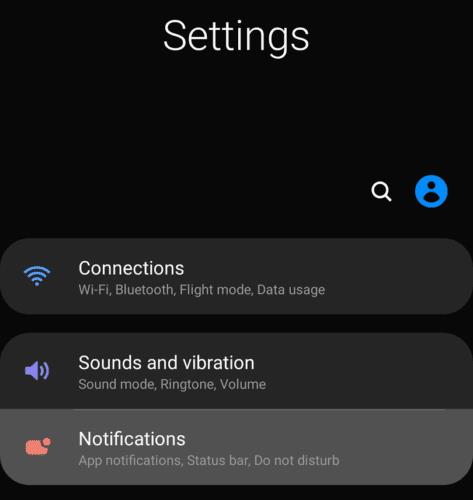
Πατήστε «Ειδοποιήσεις» στην εφαρμογή ρυθμίσεων.
Στις ρυθμίσεις ειδοποιήσεων, πατήστε «Γραμμή κατάστασης». Η επιλογή πρέπει να είναι τέταρτη από την κορυφή και η μόνη χωρίς ρυθμιστικό.

Πατήστε «Γραμμή κατάστασης» στις ρυθμίσεις ειδοποιήσεων.
Πατήστε την τελευταία επιλογή στις ρυθμίσεις της γραμμής κατάστασης, με την ένδειξη "Εμφάνιση ποσοστού μπαταρίας". Μόλις ενεργοποιηθεί αυτή η ρύθμιση, η ένδειξη ποσοστού μπαταρίας θα πρέπει να εμφανίζεται σχεδόν αμέσως δίπλα στο εικονίδιο της μπαταρίας.
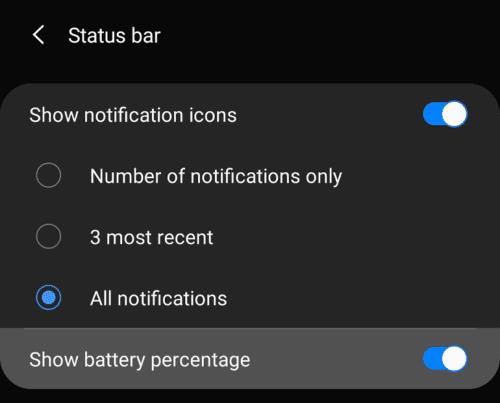
Πατήστε την τελευταία καταχώριση στις ρυθμίσεις "Γραμμή κατάστασης", με την ένδειξη "Εμφάνιση ποσοστού μπαταρίας".
Σημείωση: Εάν χρησιμοποιείτε τηλέφωνο και αυτή η ρύθμιση δεν βρίσκεται στο ίδιο σημείο, δοκιμάστε να χρησιμοποιήσετε τη λειτουργία αναζήτησης στην εφαρμογή ρυθμίσεων. Η ρύθμιση για την ενεργοποίηση της ένδειξης ποσοστού μπαταρίας θα πρέπει να είναι αρκετά εύκολη για να την βρείτε εάν αναζητήσετε "ποσοστό". Εάν αυτό δεν λειτουργήσει, δοκιμάστε να αναζητήσετε "μπαταρία", αν το κάνετε αυτό πιθανότατα θα επιστρέψετε περισσότερα αποτελέσματα προς εξέταση, αλλά θα πρέπει να εμφανιστούν όλες οι ρυθμίσεις που σχετίζονται με την μπαταρία.
Αφού κάνετε root το τηλέφωνό σας Android, έχετε πλήρη πρόσβαση στο σύστημα και μπορείτε να εκτελέσετε πολλούς τύπους εφαρμογών που απαιτούν πρόσβαση root.
Τα κουμπιά στο τηλέφωνό σας Android δεν προορίζονται μόνο για τη ρύθμιση της έντασης ήχου ή την ενεργοποίηση της οθόνης. Με μερικές απλές τροποποιήσεις, μπορούν να γίνουν συντομεύσεις για γρήγορη λήψη φωτογραφιών, παράλειψη τραγουδιών, εκκίνηση εφαρμογών ή ακόμα και ενεργοποίηση λειτουργιών έκτακτης ανάγκης.
Αν αφήσατε τον φορητό υπολογιστή σας στη δουλειά και έχετε μια επείγουσα αναφορά να στείλετε στον προϊστάμενό σας, τι πρέπει να κάνετε; Χρησιμοποιήστε το smartphone σας. Ακόμα πιο εξελιγμένο, μετατρέψτε το τηλέφωνό σας σε υπολογιστή για να κάνετε πολλαπλές εργασίες πιο εύκολα.
Το Android 16 διαθέτει γραφικά στοιχεία οθόνης κλειδώματος για να αλλάζετε την οθόνη κλειδώματος όπως θέλετε, καθιστώντας την οθόνη κλειδώματος πολύ πιο χρήσιμη.
Η λειτουργία Picture-in-Picture για Android σάς βοηθά να συρρικνώσετε το βίντεο και να το παρακολουθήσετε σε λειτουργία picture-in-picture, παρακολουθώντας το βίντεο σε μια άλλη διεπαφή, ώστε να μπορείτε να κάνετε άλλα πράγματα.
Η επεξεργασία βίντεο σε Android θα γίνει εύκολη χάρη στις καλύτερες εφαρμογές και λογισμικό επεξεργασίας βίντεο που παραθέτουμε σε αυτό το άρθρο. Βεβαιωθείτε ότι θα έχετε όμορφες, μαγικές και κομψές φωτογραφίες για να μοιραστείτε με φίλους στο Facebook ή το Instagram.
Το Android Debug Bridge (ADB) είναι ένα ισχυρό και ευέλικτο εργαλείο που σας επιτρέπει να κάνετε πολλά πράγματα, όπως εύρεση αρχείων καταγραφής, εγκατάσταση και απεγκατάσταση εφαρμογών, μεταφορά αρχείων, root και flash custom ROM, δημιουργία αντιγράφων ασφαλείας συσκευών.
Με εφαρμογές αυτόματου κλικ. Δεν θα χρειάζεται να κάνετε πολλά όταν παίζετε παιχνίδια, χρησιμοποιείτε εφαρμογές ή εργασίες που είναι διαθέσιμες στη συσκευή.
Ενώ δεν υπάρχει μαγική λύση, μικρές αλλαγές στον τρόπο φόρτισης, χρήσης και αποθήκευσης της συσκευής σας μπορούν να κάνουν μεγάλη διαφορά στην επιβράδυνση της φθοράς της μπαταρίας.
Το τηλέφωνο που αγαπούν πολλοί αυτή τη στιγμή είναι το OnePlus 13, επειδή εκτός από το ανώτερο υλικό, διαθέτει επίσης ένα χαρακτηριστικό που υπάρχει εδώ και δεκαετίες: τον αισθητήρα υπερύθρων (IR Blaster).







